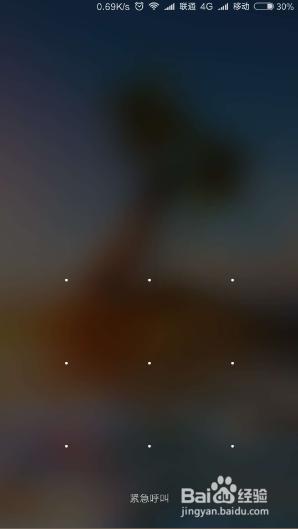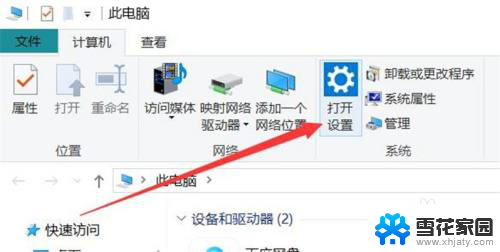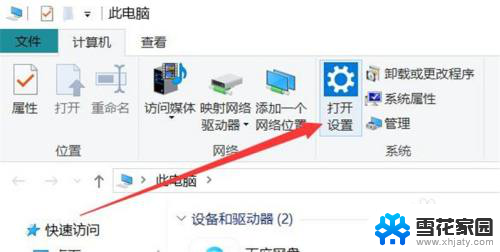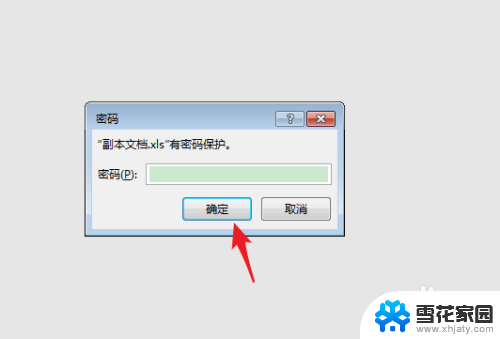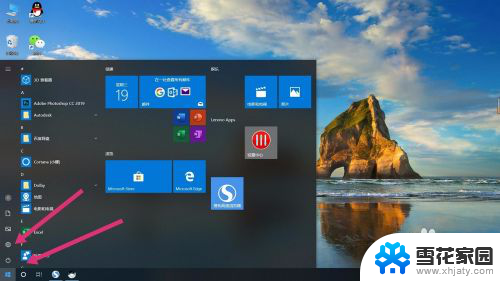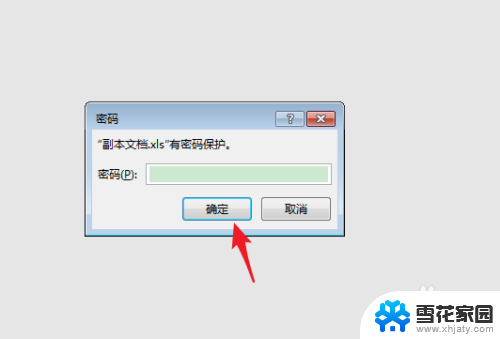电脑设置密码怎么取消密码 电脑开机密码如何取消
更新时间:2024-09-04 10:00:04作者:xiaoliu
在日常使用电脑的过程中,很多人会设置开机密码来保护个人隐私和重要数据的安全,但有时候我们可能会因为忘记密码或者觉得麻烦而想要取消密码。电脑设置密码如何取消呢?取消电脑开机密码并不难,只需要按照一定的步骤进行操作即可。接下来我们就来详细介绍一下取消电脑开机密码的方法。
进入桌面--开始--设置--控制面板--用户账号,然后找到Administrator管理员账号。点击进入,如下图:

点击Administrator管理员账号后,之后我们可以看到有更改密码选项,我们点击“更改密码”,如下图:

之后会弹出,更改密码对话框,我们在“键入您当前的密码”地方输入已经设置的开机密码,后面的新密码则全部留空,直接点击底部的“更改密码”即可完成取消开机密码,如下图:
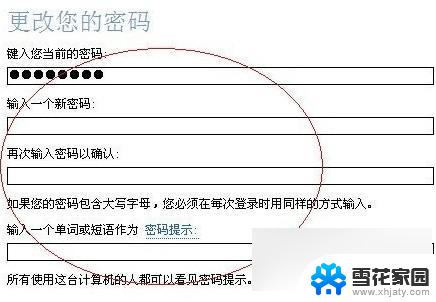
至此开机密码就取消成功了,下次开机就不会弹出需要登录密码对话框了。
以上就是电脑设置密码怎么取消密码的全部内容,还有不懂得用户就可以根据小编的方法来操作吧,希望能够帮助到大家。